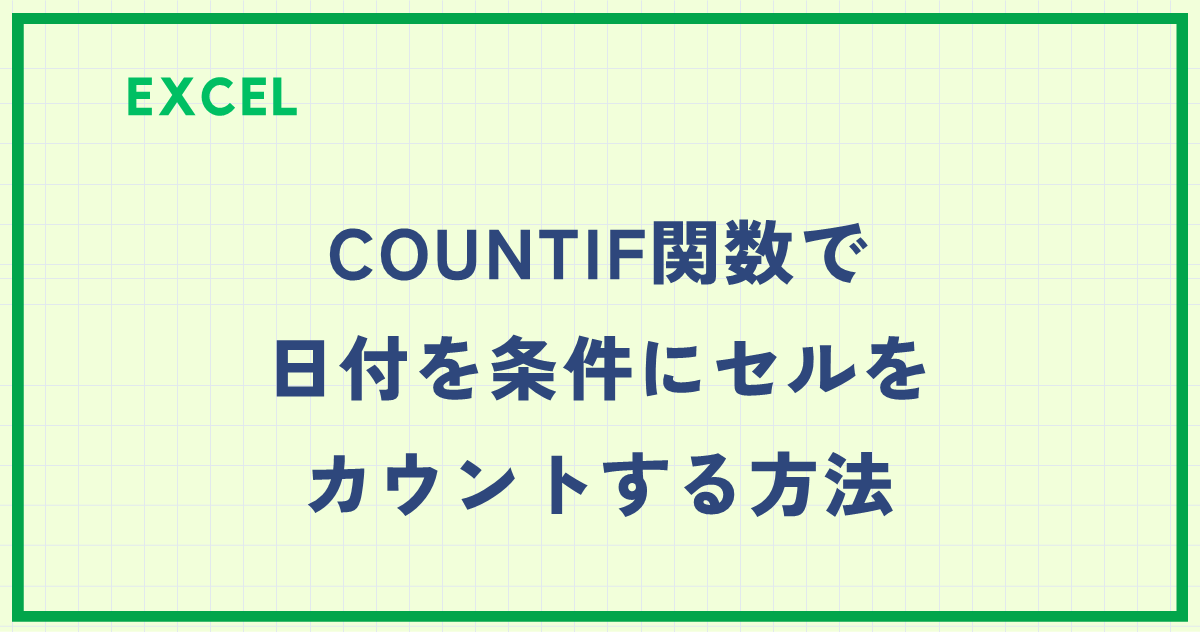Excelでデータを効率的に管理する際、日付を条件にセルを数える方法は非常に役立ちます。
この記事では、COUNTIF関数を使用して、特定の日付や日付範囲に基づいてセルを数える方法を解説します。
COUNTIF関数の基本
COUNTIF関数は、指定した条件に一致するセルの数を数えるための関数です。
基本的な構文は次の通りです。
特定の日付を数える
例えば、B列に日付が入力されており、2024年1月4日に一致する日付の数を数えたい場合、次のように入力します。
=COUNTIF(B3:B100,"2024/1/4")
※日付はダブルクオーテーション(")で囲む必要があります。
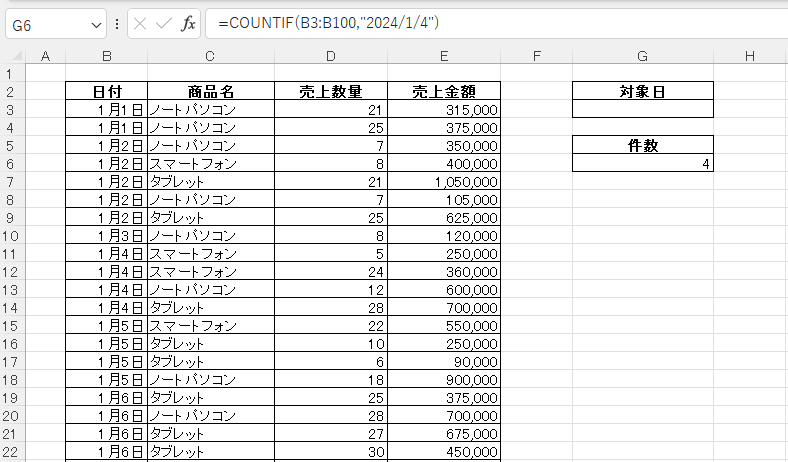
セル参照を使用する場合は、次のように書きます。
=COUNTIF(B3:B100,G3)
ここで、G2セルに"2024/1/4"が入力されているとします。
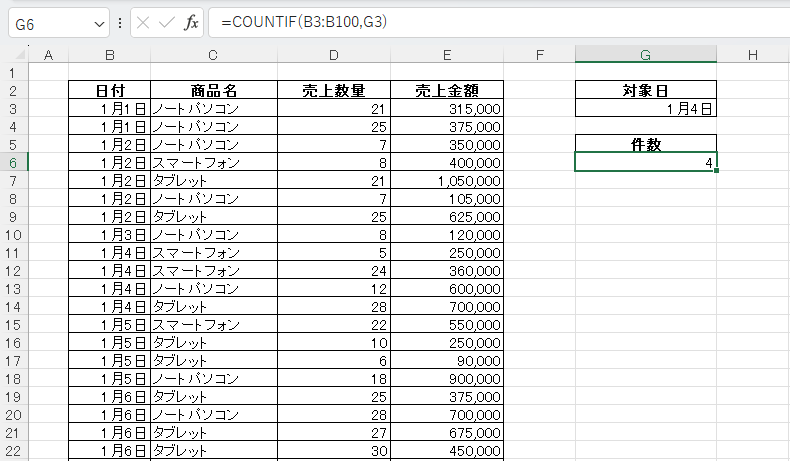
日付より前または後の日付を数える
特定の日付より前または後の日付を数えたい場合、条件に比較演算子を使用します。
例1: 2024年1月4日より後の日付を数える
=COUNTIF(B3:B100,">2024/1/4")
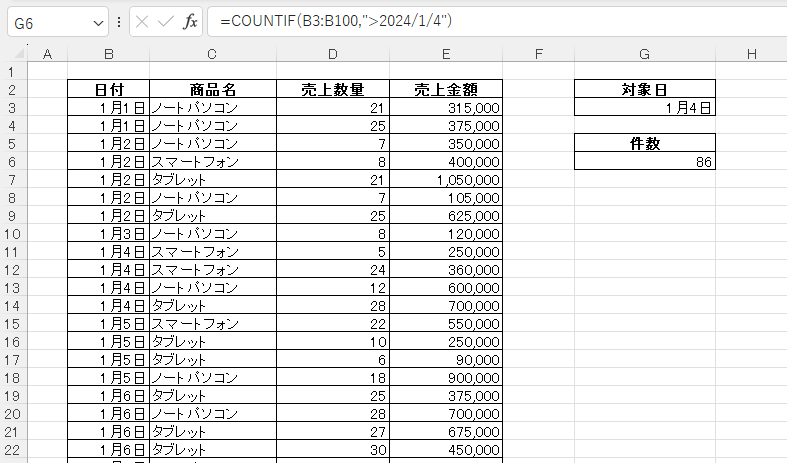
例2: 2024年1月4日以前の日付を数える
=COUNTIF(B3:B100,"<=2024/1/4")
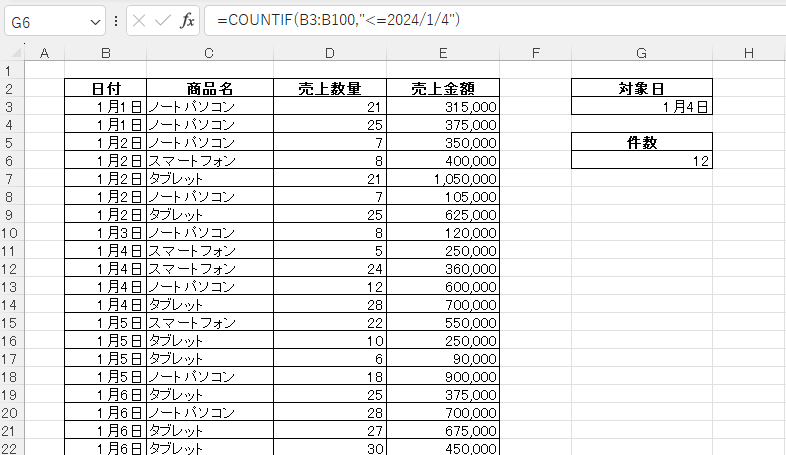
セル参照で日付を指定する場合は以下のように入力します。
=COUNTIF(B3:B100,">"&G3)
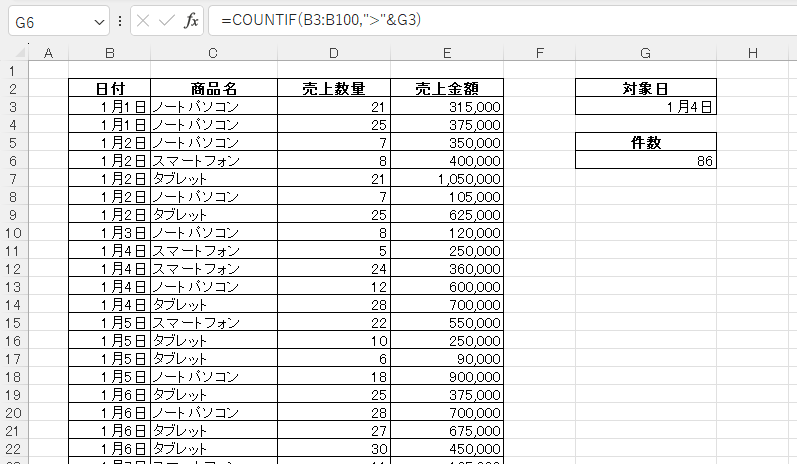
日付範囲内のセルを数える
日付範囲内のセルを数えたい場合、COUNTIFS関数を使用します。
例: 2024年1月4日から2024年1月6日までの日付を数える
=COUNTIFS(B3:B100, ">=2024/1/4",B3:B100, "<=2024/1/6")
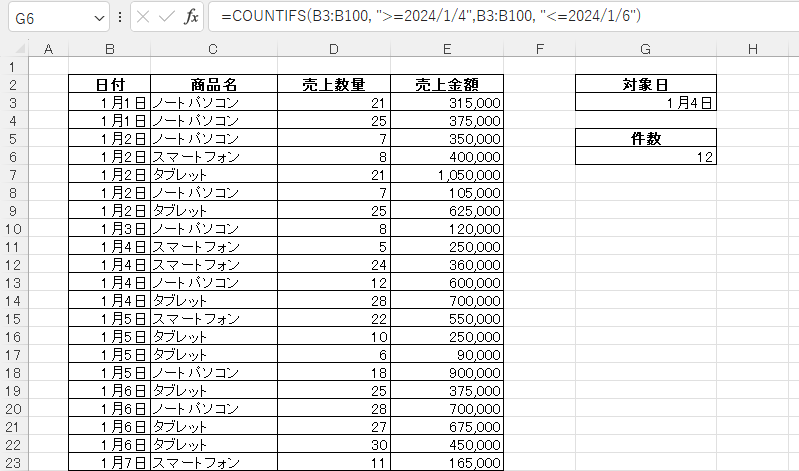
セル参照で日付の範囲を指定したい場合は、以下のように入力します。
=COUNTIFS(B3:B100, ">="&G3,B3:B100, "<="&H3)
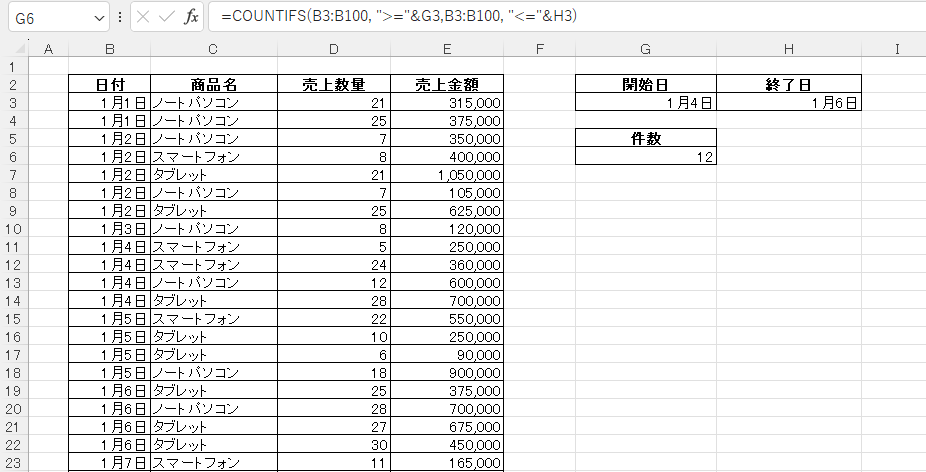
よくある質問 (FAQ)
Q1: COUNTIF関数で複数の条件を設定できますか?
A1: COUNTIF関数は1つの条件のみ設定可能です。複数の条件を使用したい場合は、COUNTIFS関数を使用してください。
Q2: COUNTIFでエラーが出る原因は何ですか?
A2: 主な原因は以下の通りです。
セルの書式が日付ではなく文字列になっている。
範囲や条件が正しく指定されていない。
Q3: COUNTIFで「今日の日付」を条件にする方法はありますか?
A3: TODAY関数を使うことで、「今日の日付」を動的に指定できます。例: =COUNTIF(A1:A10, TODAY())。
Q4: COUNTIF関数で過去の日付をカウントできますか?
A4: はい、条件として "<"&TODAY() を指定することで過去の日付をカウントできます。例: =COUNTIF(A1:A10, "<"&TODAY())。
Q5: COUNTIF関数で未来の日付をカウントする方法は?
A5: 未来の日付を条件にする場合、">"&TODAY()を使います。例: =COUNTIF(A1:A10, ">"&TODAY())。
Q6: COUNTIF関数で複数の異なる日付を同時にカウントすることはできますか?
A6: COUNTIF関数単体では難しいですが、条件ごとにCOUNTIFを組み合わせることで可能です。例: =COUNTIF(A1:A10, "2024/1/1") + COUNTIF(A1:A10, "2024/1/3")。
まとめ
ExcelのCOUNTIF関数を使えば、日付を条件に指定してセルを簡単に数えることができます。
特定の日付だけでなく、過去の日付や未来の日付、日付の範囲を条件にすることで、柔軟にデータを分析できます。
日付を条件にしたデータ集計を活用して、業務効率をさらに向上させてください!